电脑插了耳机音响没声音了 Win10电脑插上耳机没有声音怎么调整
更新时间:2023-12-08 15:59:08作者:yang
当我们使用Windows 10电脑时,有时会遇到插上耳机后却发现没有声音的问题,这种情况可能会令人困扰,尤其是当我们想享受音乐、观看影片或进行语音通话时。幸运的是解决这个问题并不是一件太过复杂的任务。通过一些简单的调整,我们很快就能够恢复耳机的声音。接下来我们将讨论一些可能的解决办法,帮助您重新获得音频输出。
操作方法:
1.先点击开始按钮;
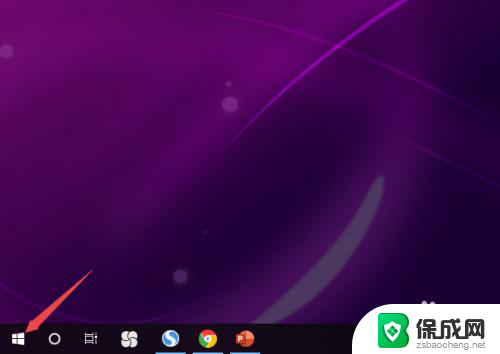
2.然后点击设置;

3.之后点击系统;

4.然后点击声音;
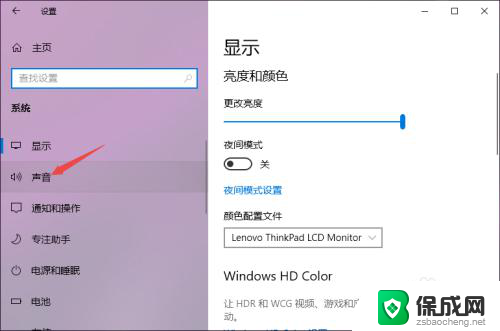
5.之后点击声音控制面板;
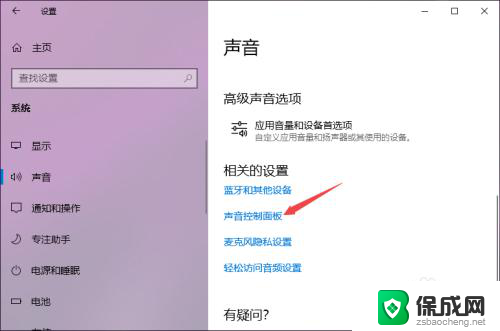
6.之后点击扬声器,然后点击属性;

7.之后点击级别,然后将级别里面的滑动按钮向右滑动;
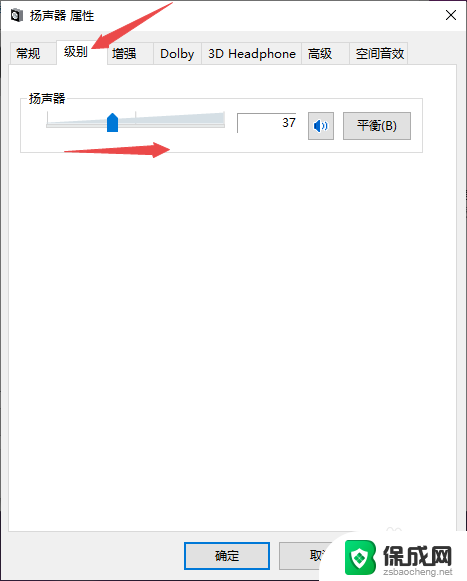
8.最后,点击确定按钮即可。
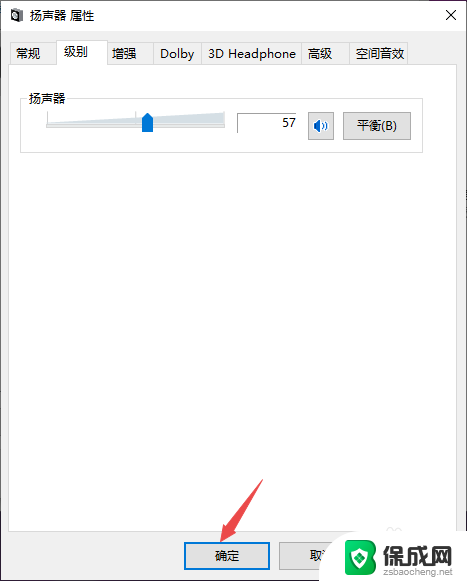
以上是电脑插上耳机后无声音的全部内容,如有需要,用户可以按照以上步骤进行操作,希望对大家有所帮助。
电脑插了耳机音响没声音了 Win10电脑插上耳机没有声音怎么调整相关教程
-
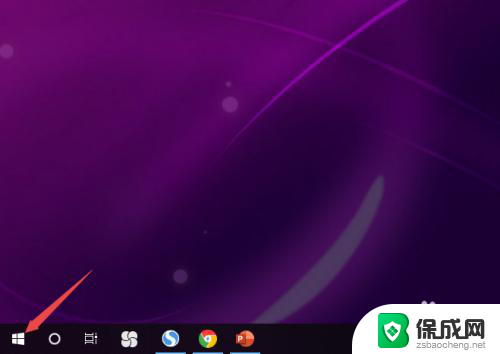 台式机插上耳机没声音怎么设置 Win10电脑插上耳机没有声音怎么调整
台式机插上耳机没声音怎么设置 Win10电脑插上耳机没有声音怎么调整2023-12-15
-
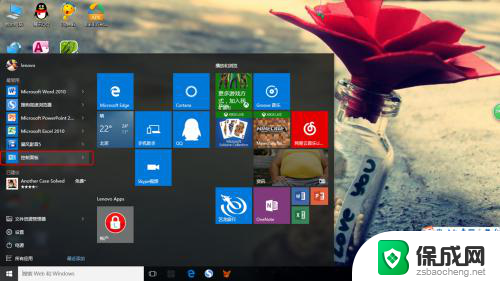 电脑耳机插了没声音 Win10耳机插入电脑无声音检查步骤
电脑耳机插了没声音 Win10耳机插入电脑无声音检查步骤2024-04-26
-
 电脑不显示耳机没有声音 Win10电脑耳机插上没有声音
电脑不显示耳机没有声音 Win10电脑耳机插上没有声音2024-07-25
-
 耳机插电脑没有声音怎么回事 Win10耳机没声音怎么办
耳机插电脑没有声音怎么回事 Win10耳机没声音怎么办2024-03-21
-
 耳机插上声音特别小 win10电脑插耳机没声音怎么解决
耳机插上声音特别小 win10电脑插耳机没声音怎么解决2024-06-11
-
 耳机插上没有耳机显示 win10电脑插上耳机没有声音
耳机插上没有耳机显示 win10电脑插上耳机没有声音2024-08-23
- 笔记本电脑耳机插口没有声音 win10笔记本电脑耳机没声音
- 耳机插电脑主机上没声音怎么设置 Win10电脑插上耳机后没有声音怎么办
- 请问耳机插上没有声音 Win10电脑插上耳机没有声音怎么调节
- 为什么耳机插在电脑上没声音 win10耳机插入电脑没有声音解决方法
- 电脑怎么样添加打印机 Win10正式版如何添加打印机驱动
- 0xc0000225 win10 修复 Windows 10 错误代码0xC0000225修复方法
- 如何关闭onedrive开机启动 Win10如何关闭OneDrive开机自启动
- 电脑音响可以连蓝牙吗 win10 台式电脑如何设置蓝牙音箱
- win10删除输入法语言 windows 10 系统删除输入法的步骤
- 任务管理器 黑屏 Win10任务管理器结束任务后黑屏解决方法
win10系统教程推荐
- 1 电脑怎么样添加打印机 Win10正式版如何添加打印机驱动
- 2 磁盘加锁怎么解除 Windows10系统磁盘加密解密设置方法
- 3 扬声器在哪打开 Windows10怎么检测扬声器问题
- 4 windows10u盘启动设置 win10电脑设置U盘启动方法
- 5 游戏系统老电脑兼容性 win10老游戏兼容性设置方法
- 6 怎么通过ip地址访问共享文件夹 win10共享文件夹访问速度慢怎么办
- 7 win10自带杀毒软件如何打开 win10自带杀毒软件如何使用
- 8 闹钟怎么设置音乐铃声 win10电脑更换闹钟铃声方法
- 9 window10屏幕保护怎么设置 电脑屏幕屏保设置方法
- 10 win10打印背景颜色和图像 win10打印网页时怎样设置背景颜色和图像